C4D加PS碎块建模渲染发布时间:2019年10月24日 17:10
1、打开【C4D】,点击【运动图形】-【文本】,打上自己想要的文字【深度】设为10
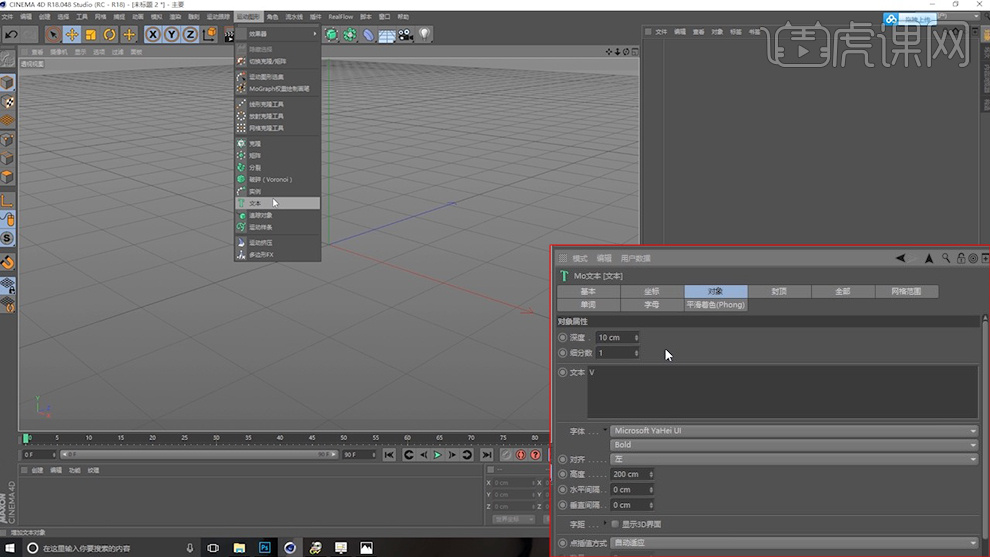
2、再建一个【文本】,并将其往前移
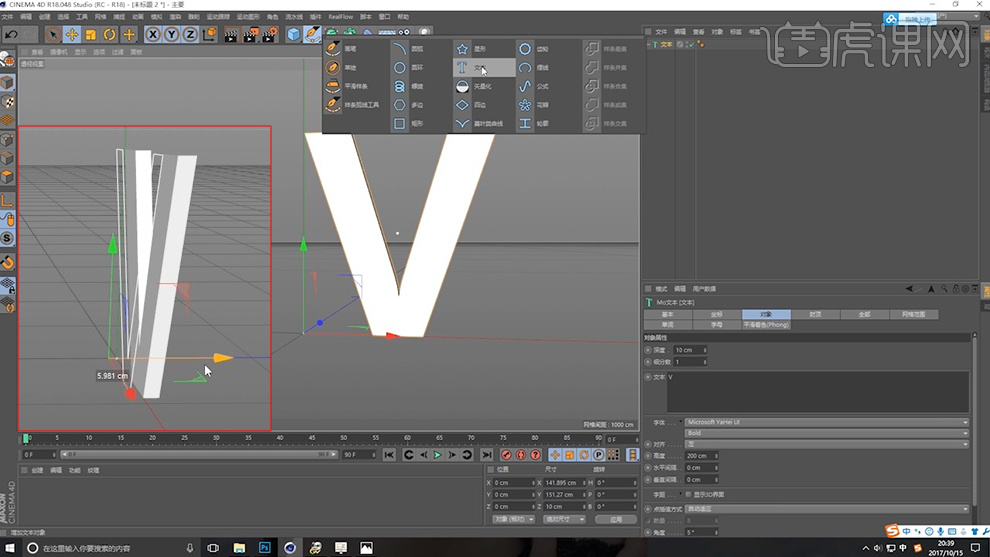
3、新建一个【矩形】,调整其大小添加一个【扫描】,将【文本】和【矩形】放入【扫描】子集

4、点击【运动图形】-【破碎】,将【文本】拖至【破碎】子集
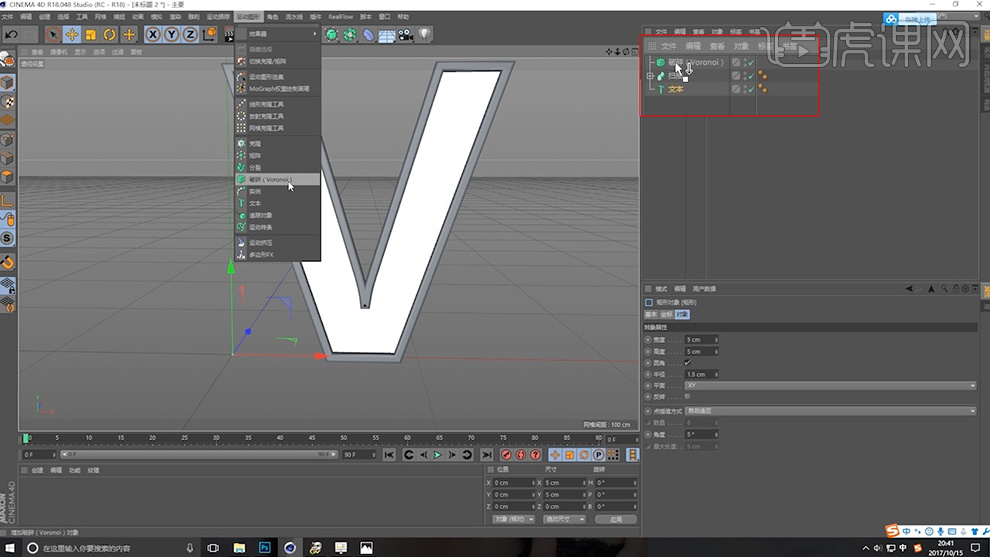
5、新建一个【平面】调整其大小

6、点击【破碎】,将【来源】中默认的删除,并将【平面】拖进去,调整【平面】的【分段】
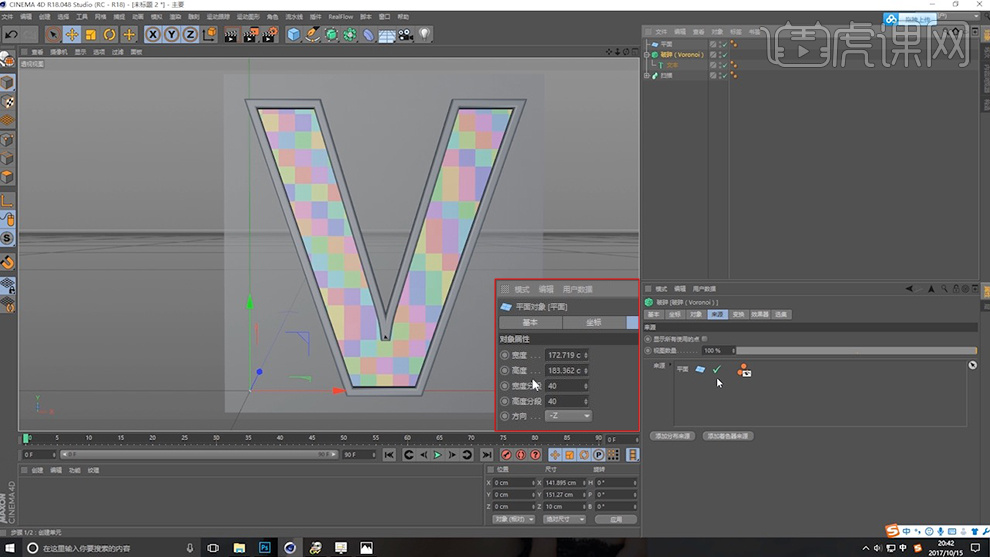
7、点击【破碎】,在【效果器】中添加【随机】,反选【位置】,点击【旋转】修改参数

8、点击【文本】,在【封顶】中勾选【创建单一对象】
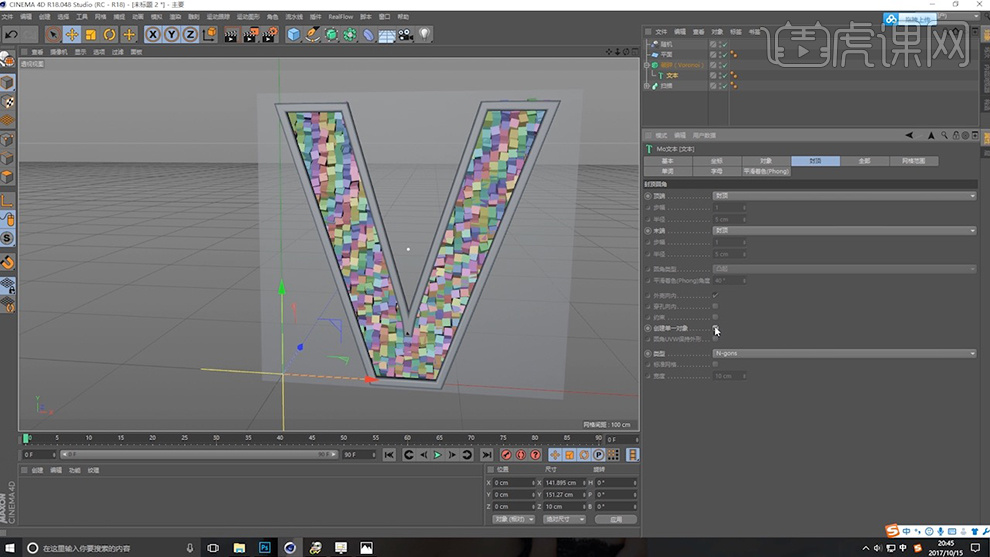
9、双击材质空白区域新建材质球,设置如图,将【对象】中的【着色碎片】去掉,然后将材质赋予【破碎】
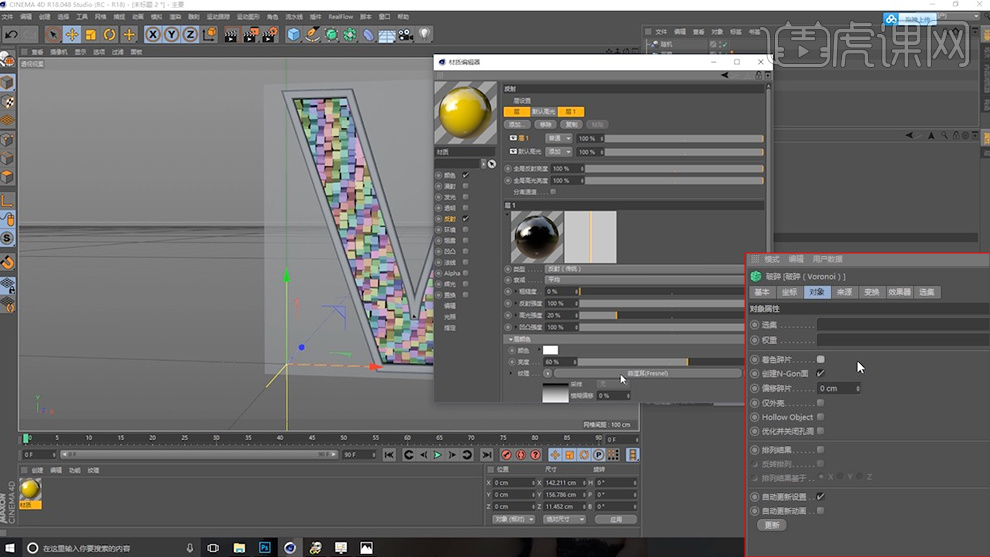
10、复制之前的材质球,调整一下颜色,去掉【菲涅尔】,然后赋予给【扫描】
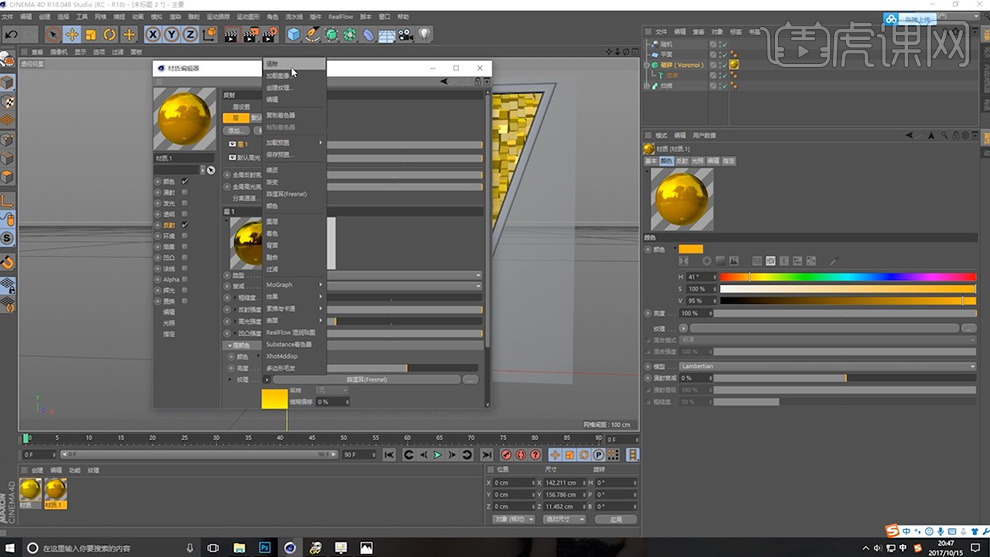
11、给【平面】添加一个【合成】标签,使其在渲染不可见
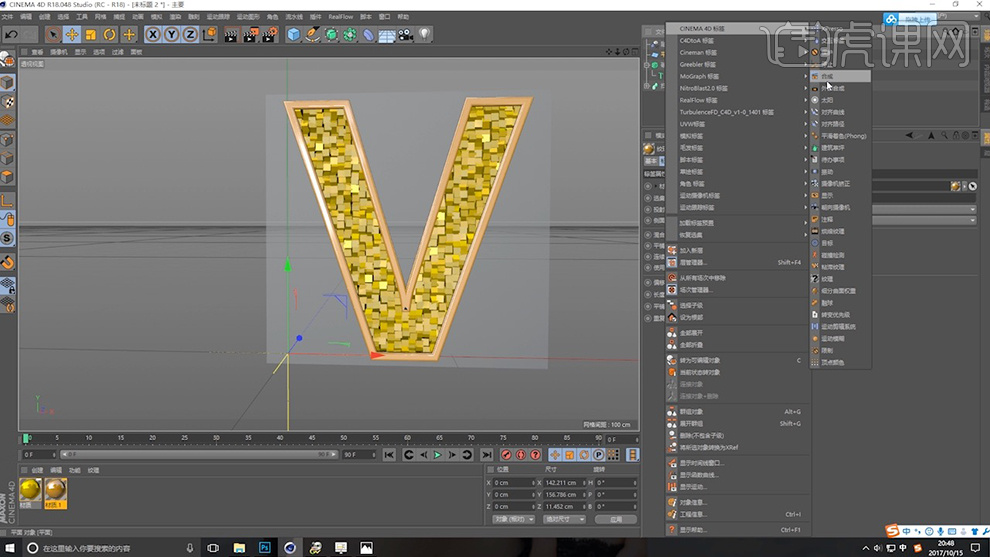
12、点击【扫描】-【矩形】,调整其高度,并调整位置,使其有一定厚度
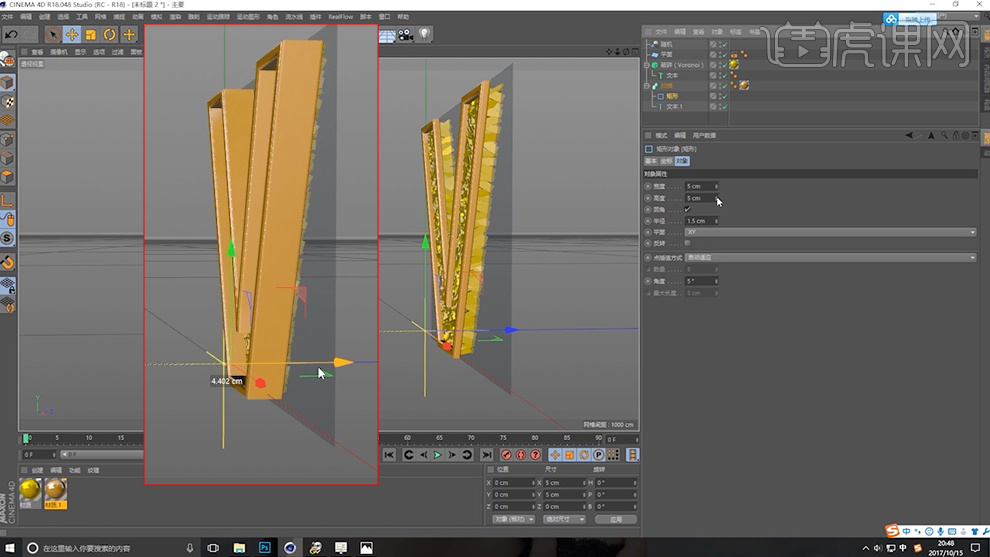
13、点击给场景一个【天空】,新建【材质球】添加【HDR】,并赋给【天空】
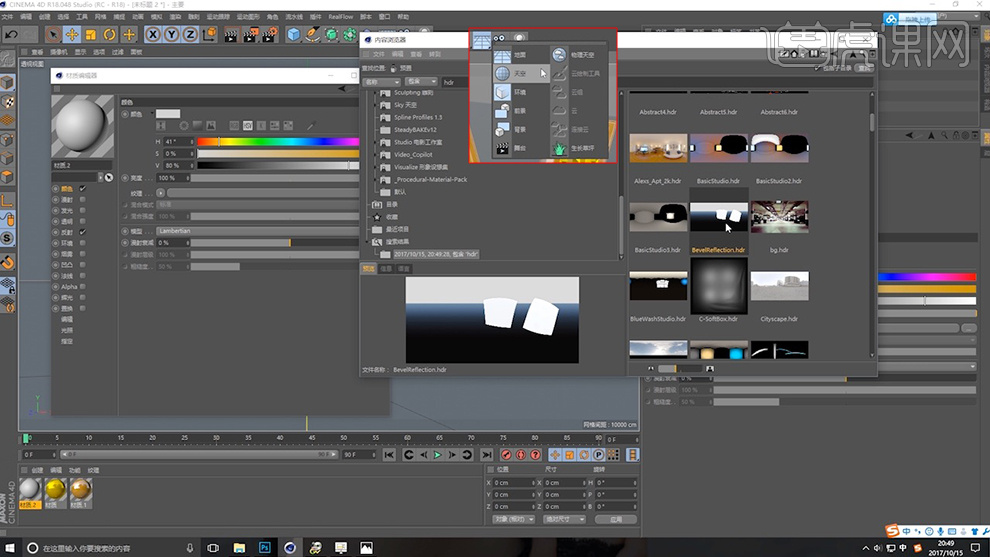
14、点击【渲染设置】,打开【全局光照】预设选择【室内-预览(高漫射深度)
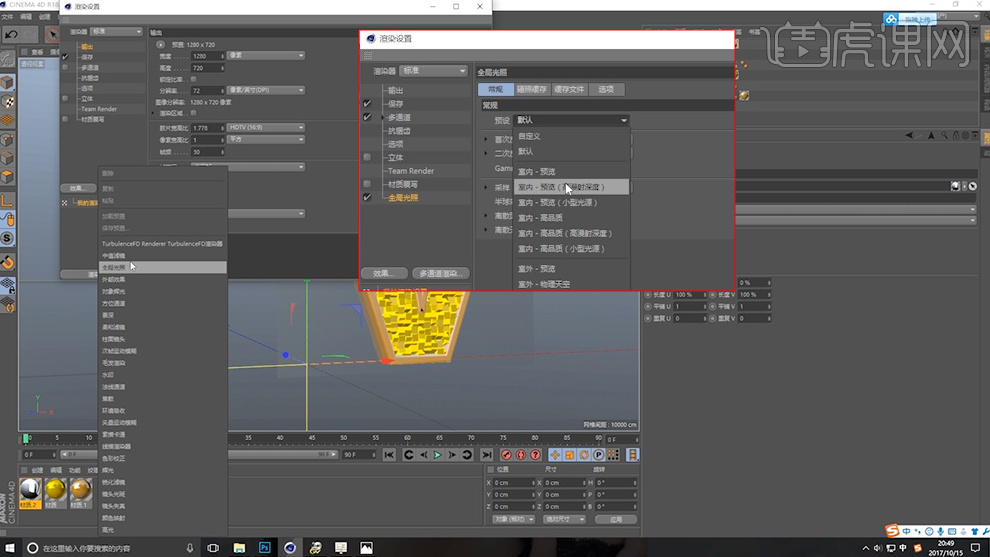
15、点击渲染根据渲染图,调整【HDR】贴图和光亮数值
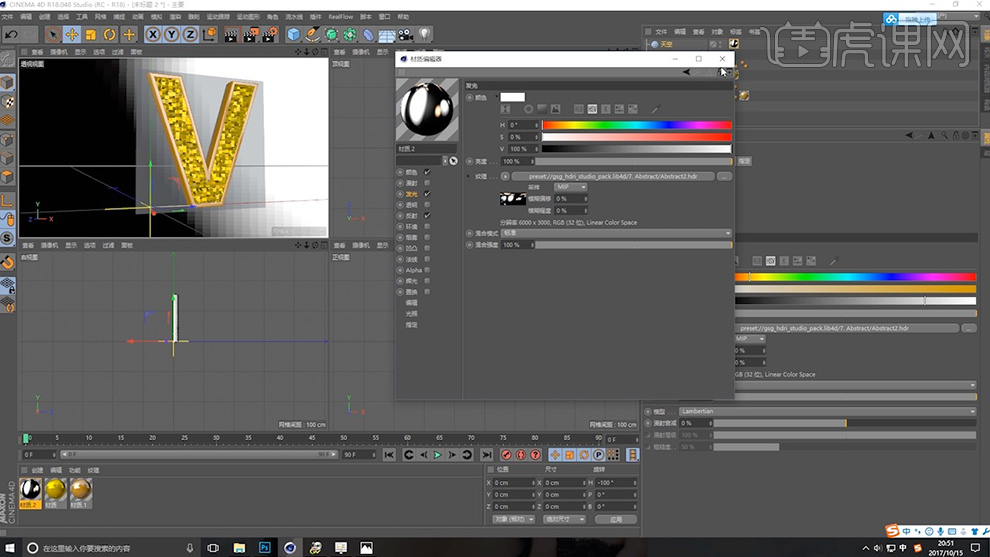
16、给【天空】一个【合成】标签,反选【摄像机可见】
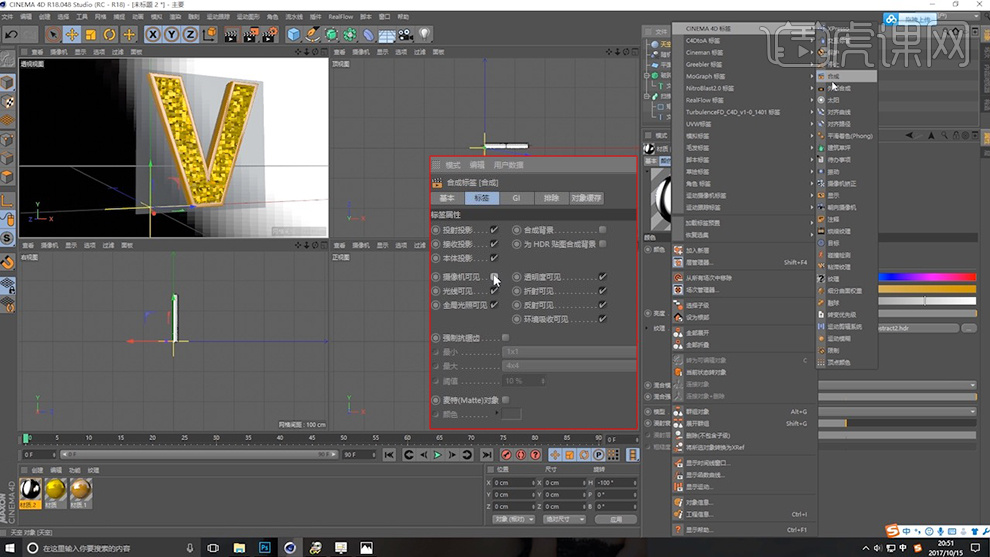
17、打开【渲染设置】,尺寸设为【1920X1200】,【保存】设为【PNG】格式,勾选【Alpha】通道,点击渲染
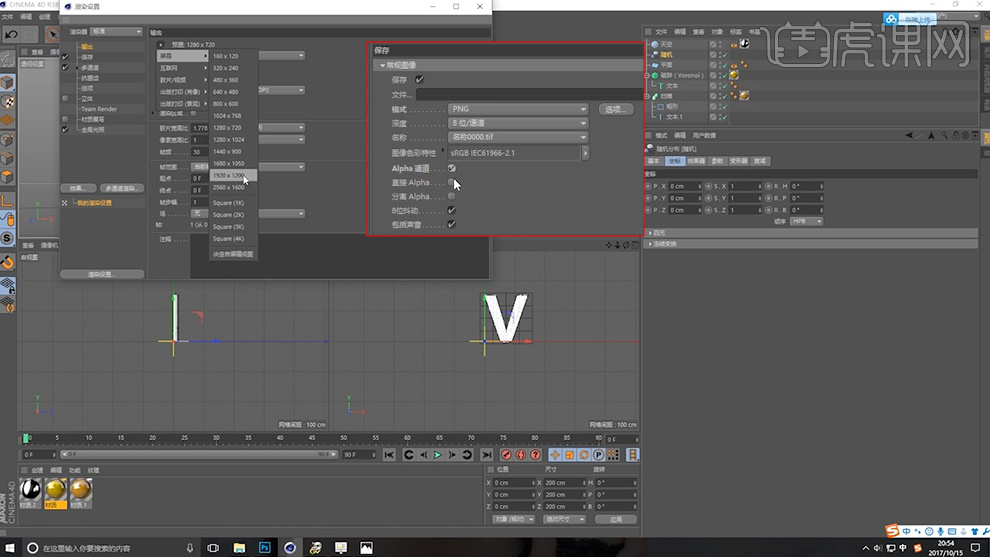
18、渲染结束,保存图片。打开Photoshop,新建一个【1920X1080】的画布,将立体字拖进去,缩放至合适大小
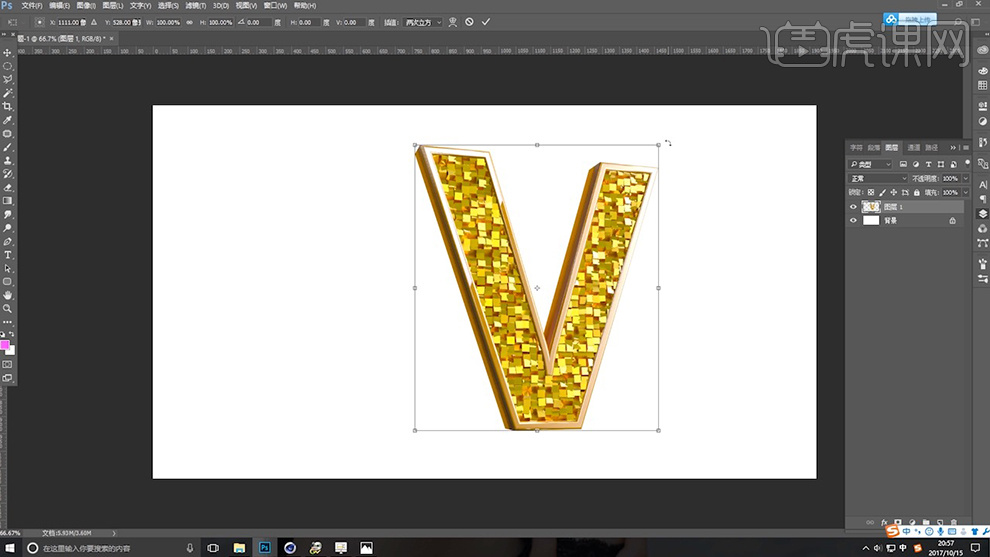
19、为其添加渐变背景
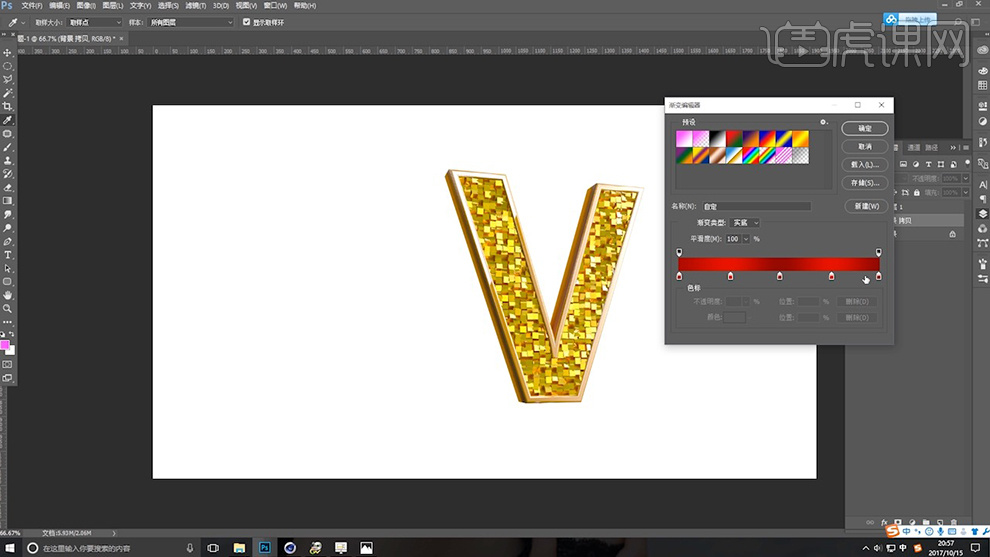
20、为其添加一个滤镜,选择【粗糙蜡笔】,点击【确定】
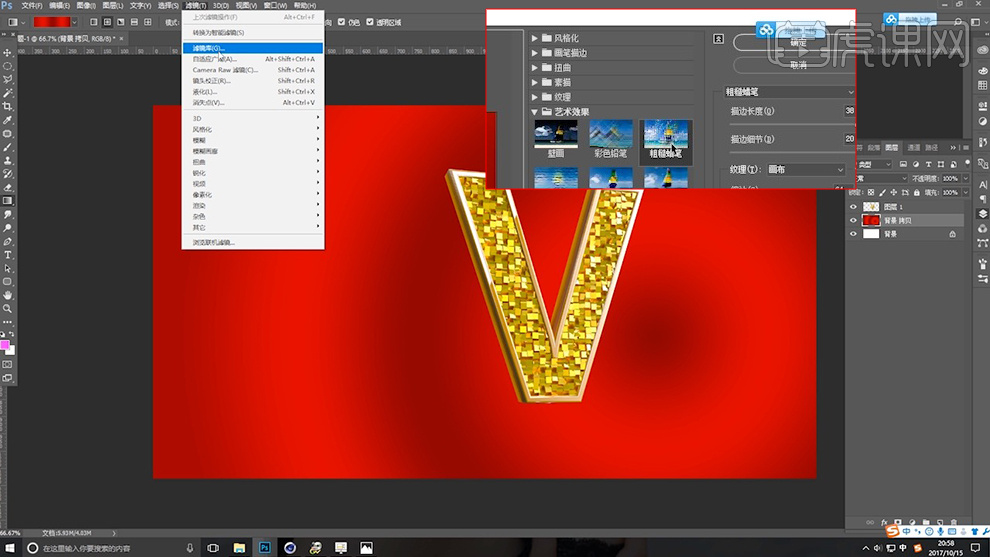
21、复制一层“V字”,填充【灰色】,添加一个【运动模糊】,混合模式为【正片叠底】
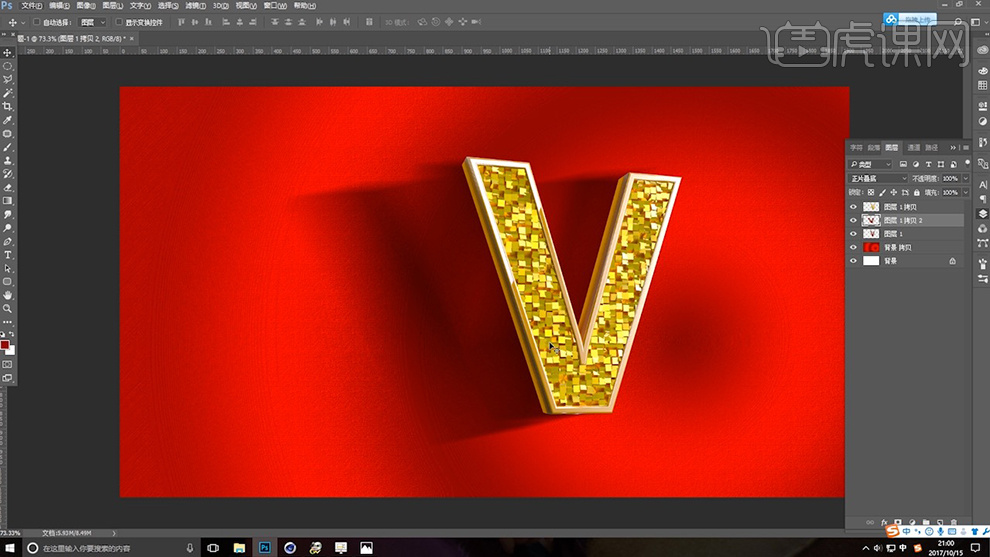
22、使用【魔棒】工具将“高光”部分选中、叠加白色并添加几次【滤镜模糊】
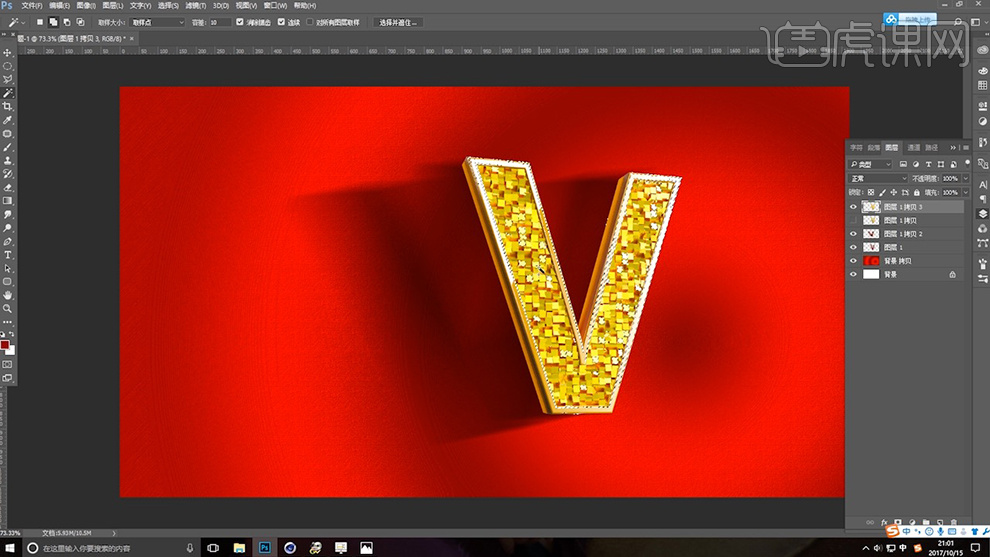
23、添加光斑素材,调整颜色和其混合模式,最后打上字
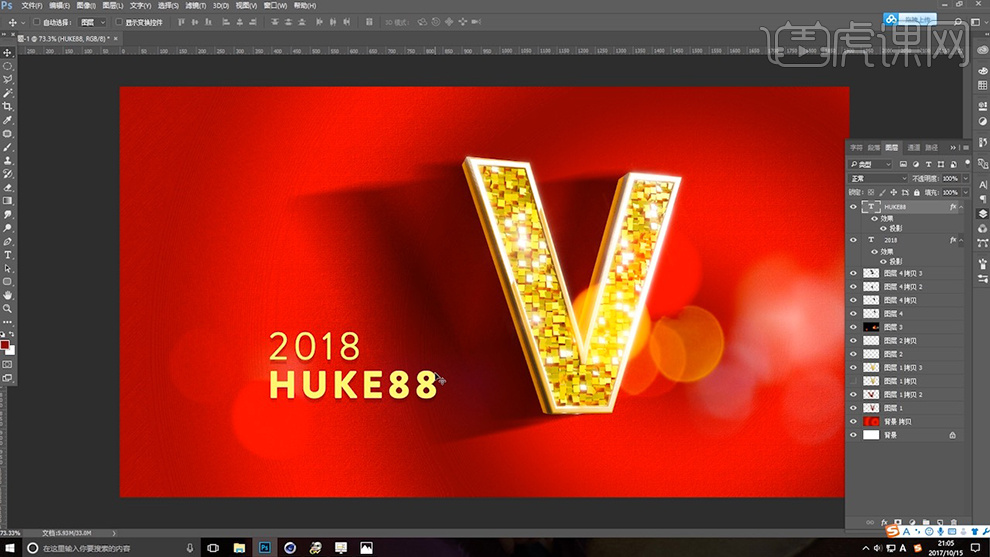
24、效果如图所示




















